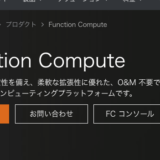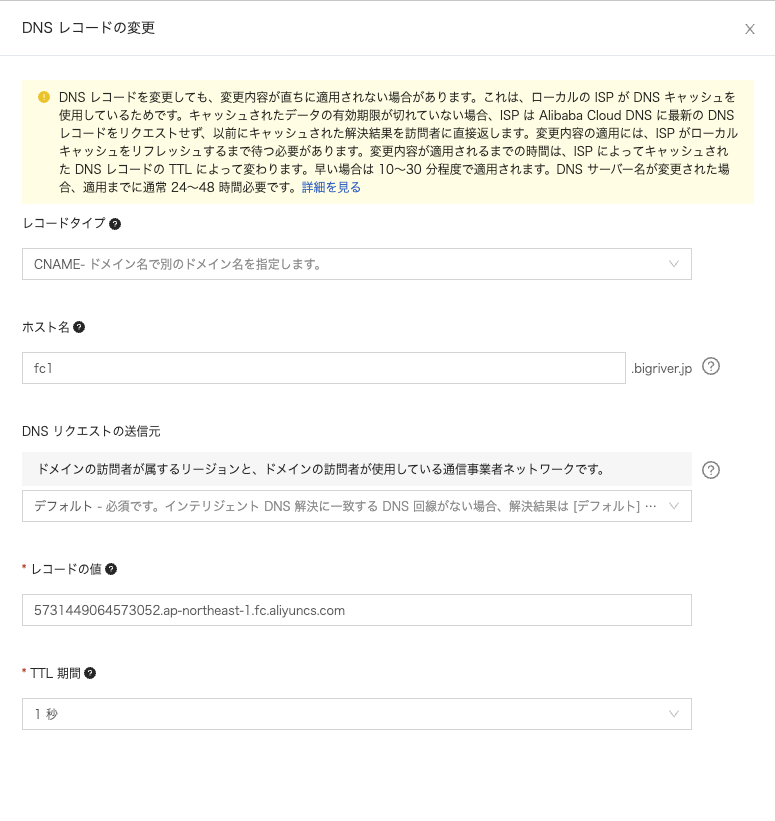Fuction Compute を使ってみる話です。 前回の有効化の話に続いて今回はFunction Computeにアプリケーションをデプロイし実際に動かしてみます。 テンプレートを利用します。
約2年前にPublic Cloudのセールス&デリバリーの部門からアプリケーション開発の部門に所属が変わったのですがあまりに多忙すぎてアプリケーション開発のスキルを全く習得することが出来ていませんでした。 生活環境の変化などもあり日に1−2時間はスキルアップのための時間を捻出できつつあるのでFuction ComputeやVolt MXのプラットフォームを使ってコーディングのスキルアップを目指しているところです。
目次
テンプレートからアプリケーションを作成
Alibaba CloudコンソールからFunction Computeの画面に移動します。左メニューのアプリを選択します。
アプリケーションの画面では”テンプレートを使用してアプリケーションを作成”と”リポジトリからアプリケーションをインポート”の2つの方法でアプリケーションを作成可能です。 今回はテンプレートを使用します。
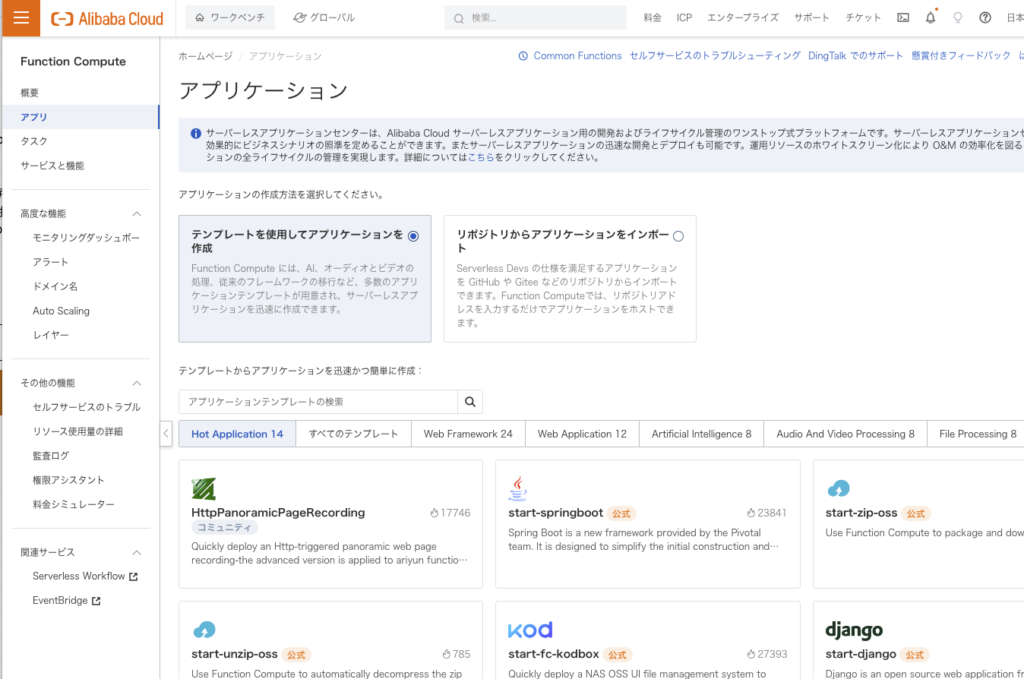
今回使用するテンプレートはTodoリストを提供する”todolist-app”にします。選択し”今すぐ作成”をクリックします。
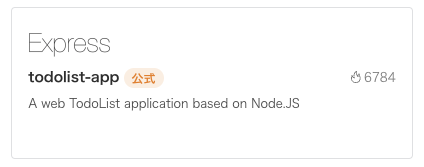
デプロイするアプリケーションの構成を設定していきます。 まずはデプロイタイプですが今回は既定の”コードリポジトリからデプロイ”から”直接デプロイ”に変更しています。 とりあえず動かすという事でリポジトリを経由せずに直接デプロイします。
アプリケーション名は既定値を使用します。
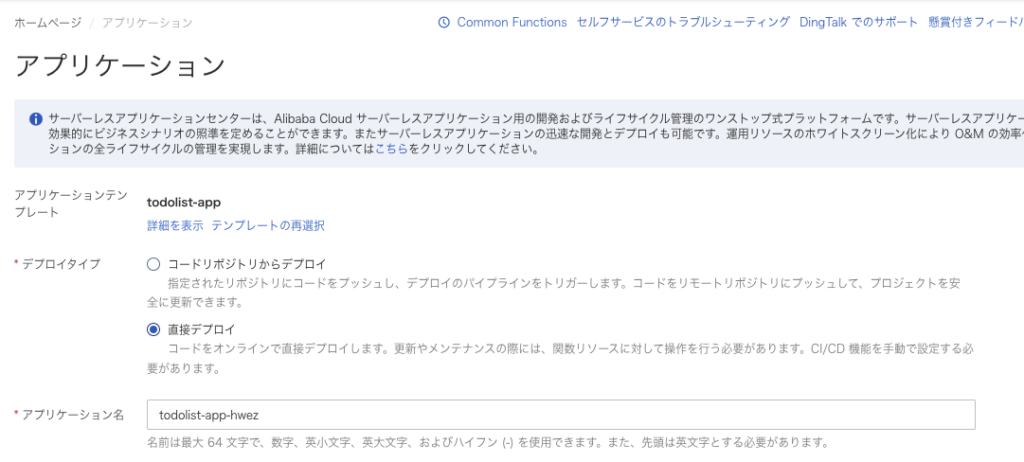
ロール名のところで権限なしとなっています。 案内に従いロールの構成を行います。

内容を確認し権限付与を進めます。
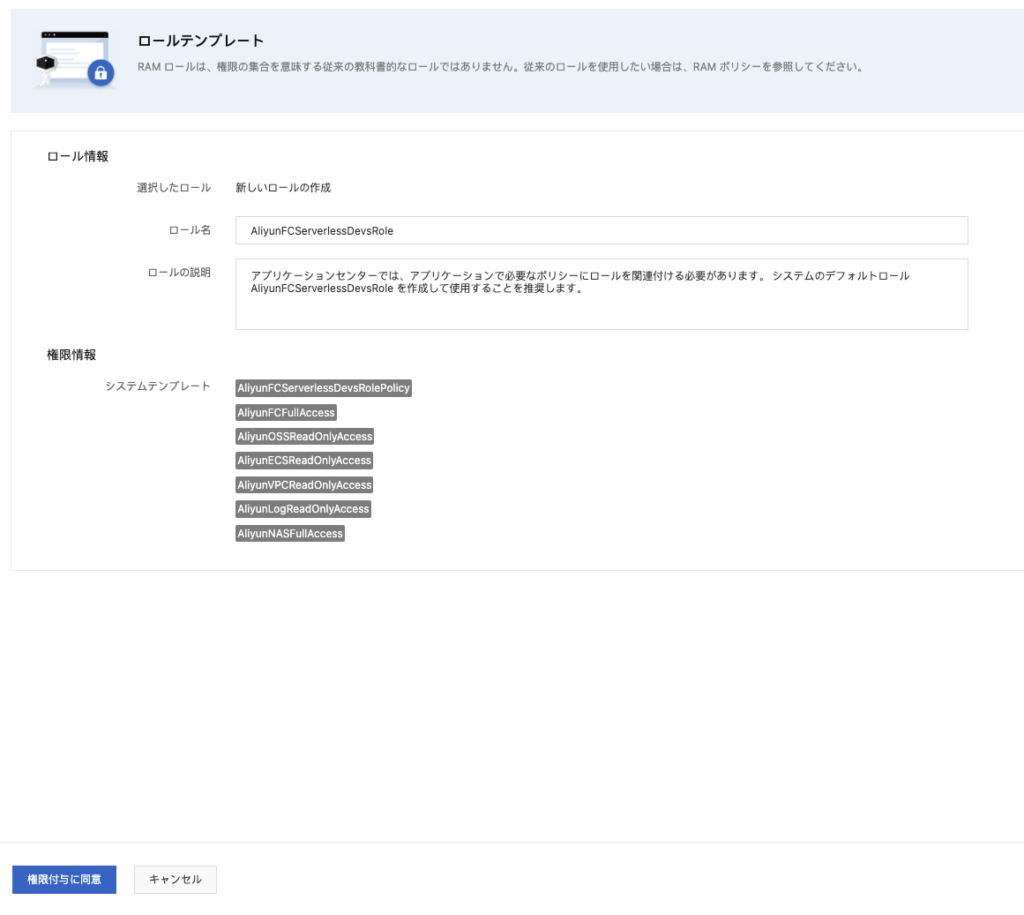
ロールが構成されました。

Regionを東京(ap-northeast-1)に変更します。 Service nameとFunction nameは変更しません。”デフォルト環境の作成とデプロイ”をクリックしデプロイを進めます。
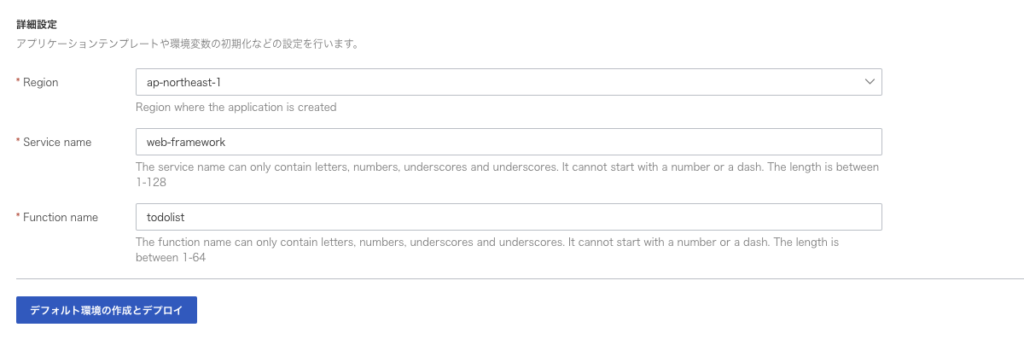
デプロイが開始されます。デプロイステータスを確認しデプロイ済みになるまで待ちます。今回は数分でデプロイ済みになりました。
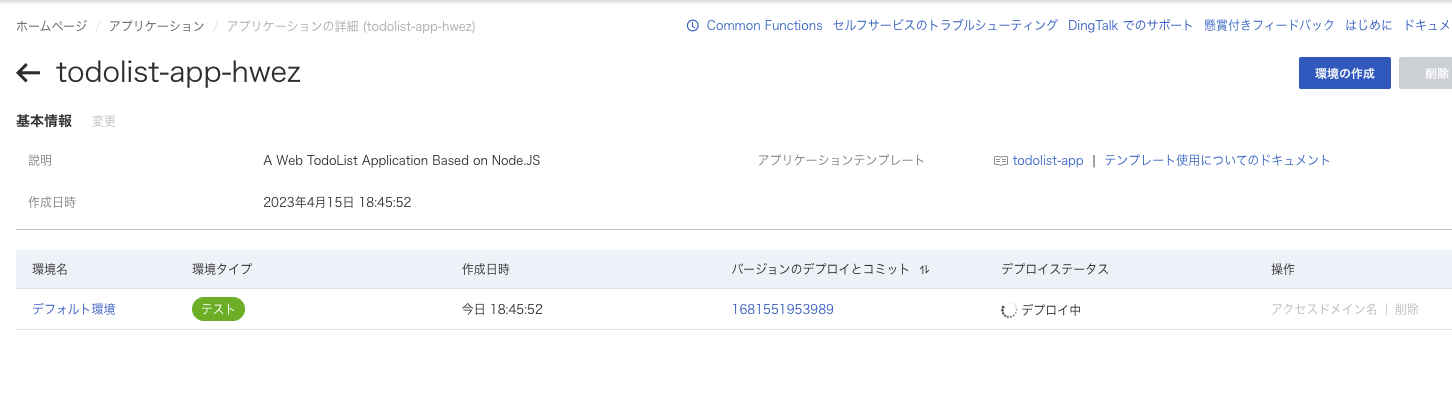
デプロイしたアプリケーションへのアクセス
アクセスするURLは操作>アクセスドメイン名をクリックすることで確認可能です。
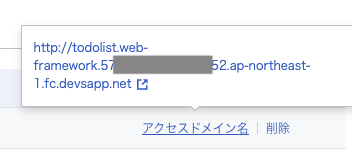
Todo List が開きました。
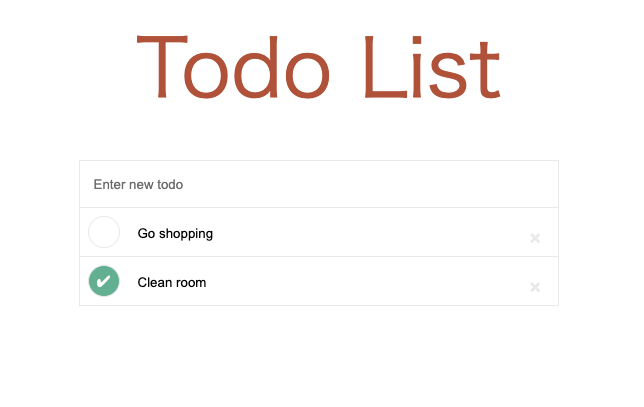
Function Computeが正常に動作しているか呼び出し数(Call数)を確認していきます。 最後の関数の呼び出しは18:52の5回です。
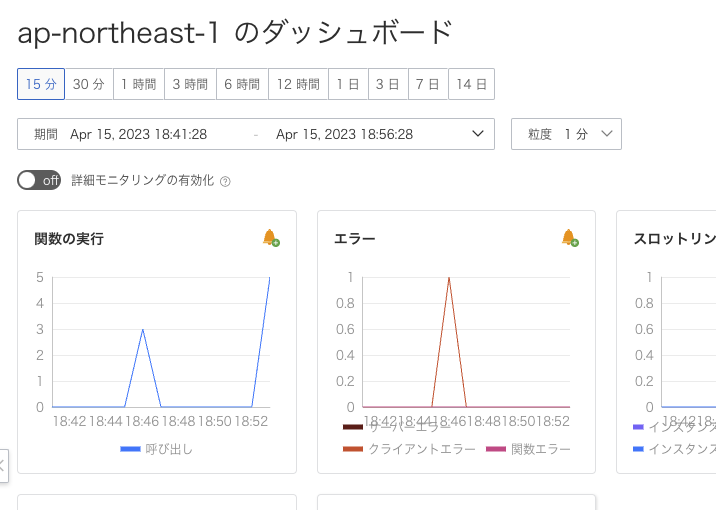
色々操作します。元々あったタスク1つにチェックし、3つのタスクを追加しました。 結果として呼び出しの回数がダッシュボードで確認できるはずです。
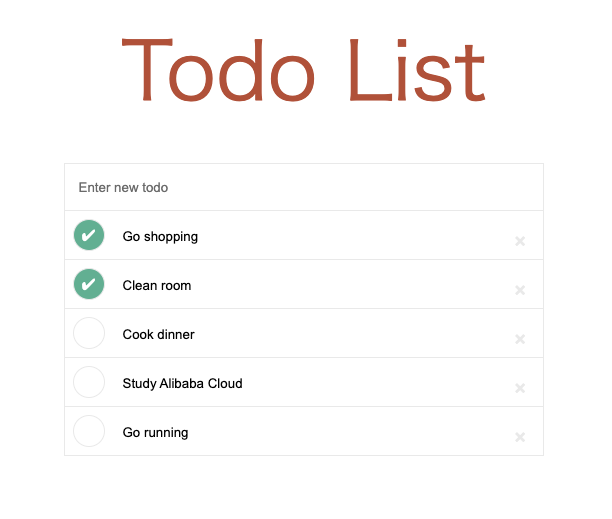
18:58に3回の呼び出しが行われたことが確認できました。 想定通りの動作となっています。
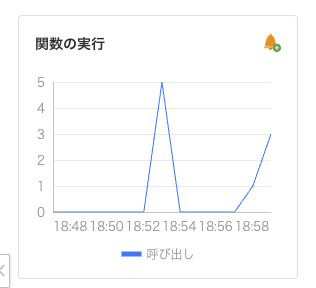
テンプレートを使うことでコーディングせずともFunction Computeへのアプリケーションデプロイの一連の操作を確認することが出来ました。 今回はリポジトリを経由せずに直接アップロードしましたがこれをリポジトリ経由にすることで自分なりにコードに修正を加えて再度デプロイすることでアプリケーションの修正を行うことが可能です。 またテンプレートではなく自分で一から作成したコードをリポジトリに配置し指定することで自分独自のアプリケーションをデプロイすることも同様の操作で行うことが可能なこともわかりました。
以上